

lpgenerator.ru → Мой Класс. Добавление ученика
Передавайте данные из Яндекс.Форм
и на основе этих данных добавьте ученика в "Мой класс".
Настройка получения данных из lpgenerator.ru
Список Шагов:
Шаг 1. Добавления источника
Шаг 2. Настройка отправки данных из lpgenerator.ru
Шаг 3. Настройка получения данных
Шаг 1. Добавления источника
Шаг 1.1 Нажмите на кнопку "Добавить".
 Шаг 1.2 Выберите источник данных "HTTP-Запрос (Webhook)".
Шаг 1.2 Выберите источник данных "HTTP-Запрос (Webhook)".

Шаг 1.3 Не изменяя параметров, нажмите кнопку "Сохранить"

Шаг 1.4 Скопируйте ссылку.

Шаг 2. Настройка отправки данных из lpgenerator.ru
Настройте отправку заявок из lpgenerator.ru
В нашем примере адрес «lpgenerator.requestcatcher.com». перейдите в центр оптимизации конверсии страницы и в списке интеграции кликните по кнопке «Webhook»:
Во всплывающем окне нажмите синюю кнопку «Добавить webhook»:
В поле «Url» вставьте созданную ранее ссылку из Шага 1.4
 После того, как все настройки будут произведены, нажмите «Сохранить»:
После того, как все настройки будут произведены, нажмите «Сохранить»:
Настройка получения данных.
Добавьте действие "JSON-Парсер". Для этого нажмите накнопку "Добавить"
 Шаг 3.1 Выберите пункт меню "JSON. Парсер"
Шаг 3.1 Выберите пункт меню "JSON. Парсер"

Шаг 3.2 Настройте действие "JSON-парсер", как указано на рисунке ниже.
добавьте все необходимые поля с данными в формате "JSON" приходящие из lpgenerator.ru
Чтобы получить поля name, phone, мы должны настроить JSON-парсер следующим образом:
| Имя: | Путь: |
| Имя | ["lead_data"]["Ваше имя"] |
| Телефон | ["lead_data"]["phone"] |

На этом настройка получения данных о поступивших заявках из lpgenerator.ru закончена.
Заявки будут поступать в обработку.
Далее можно настроить действия по отправке этих данных в amoCRM, Bitrix24, Telegram и др.
Создание ученика в "МойКласс".
1. Получение токена от "Мой класс".
Прежде всего вам надо узнать api key от аккаунта в "МойКласс". Скопируйте его со страницы https://app.moyklass.com/settings/settings/api
1.1 В разделе "Действия" нажмите кнопку "Добавить" и выберите "HTTP-Запрос"

Заполните поля запроса.
- Название: HTTP-запрос(получение токена)
- Метод: выбираем POST
- Адрес: https://api.moyklass.com/v1/company/auth/getToken
- Тело: {"apiKey": "ваш api key скопированный из CRM"}
Добавьте заголовок Content-Type со значением application/json
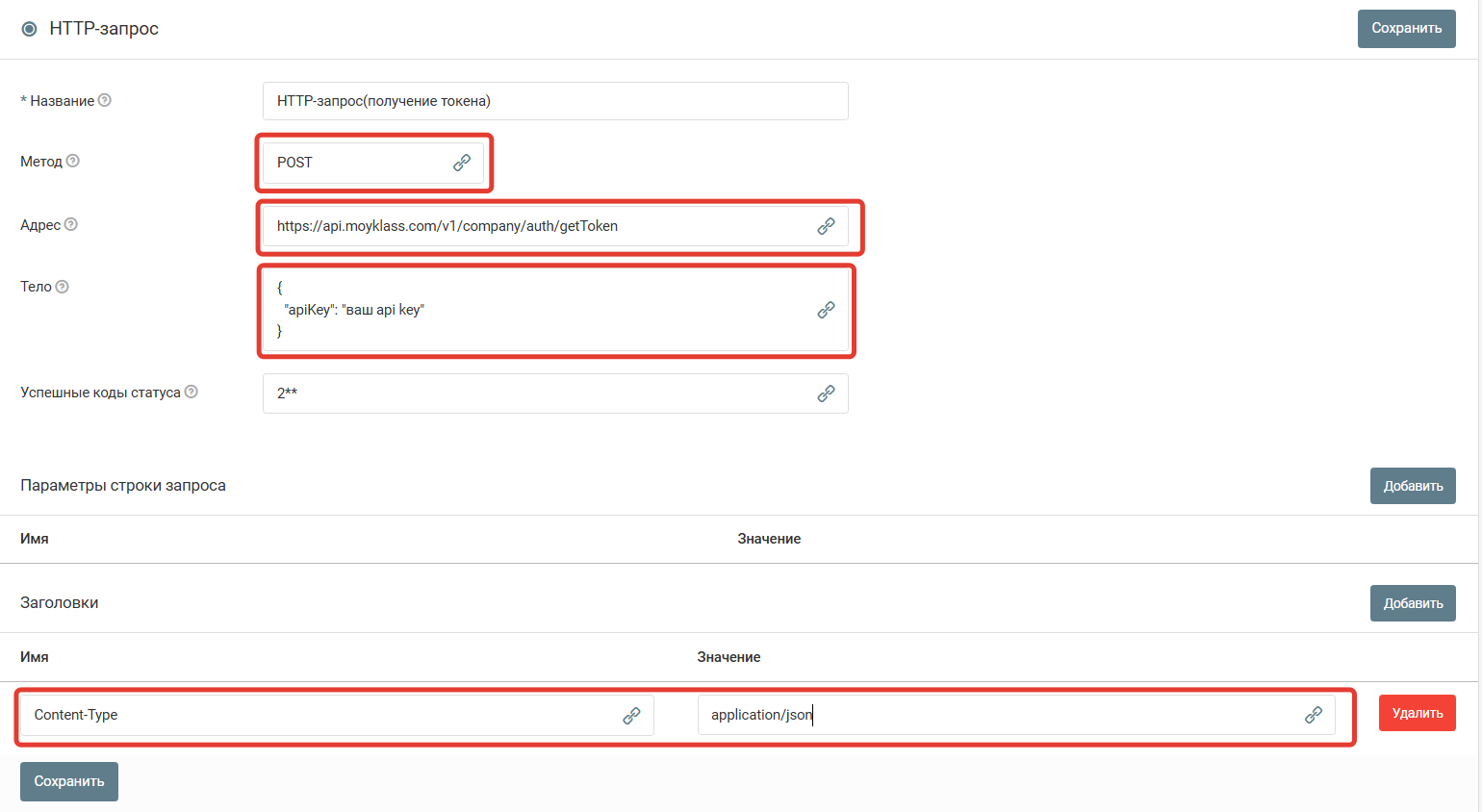
Нажмите кнопку "Сохранить".
1.2 В разделе "Действия" нажмите кнопку "Добавить" и выбирите "JSON-Парсер".

Заполните поля парсера
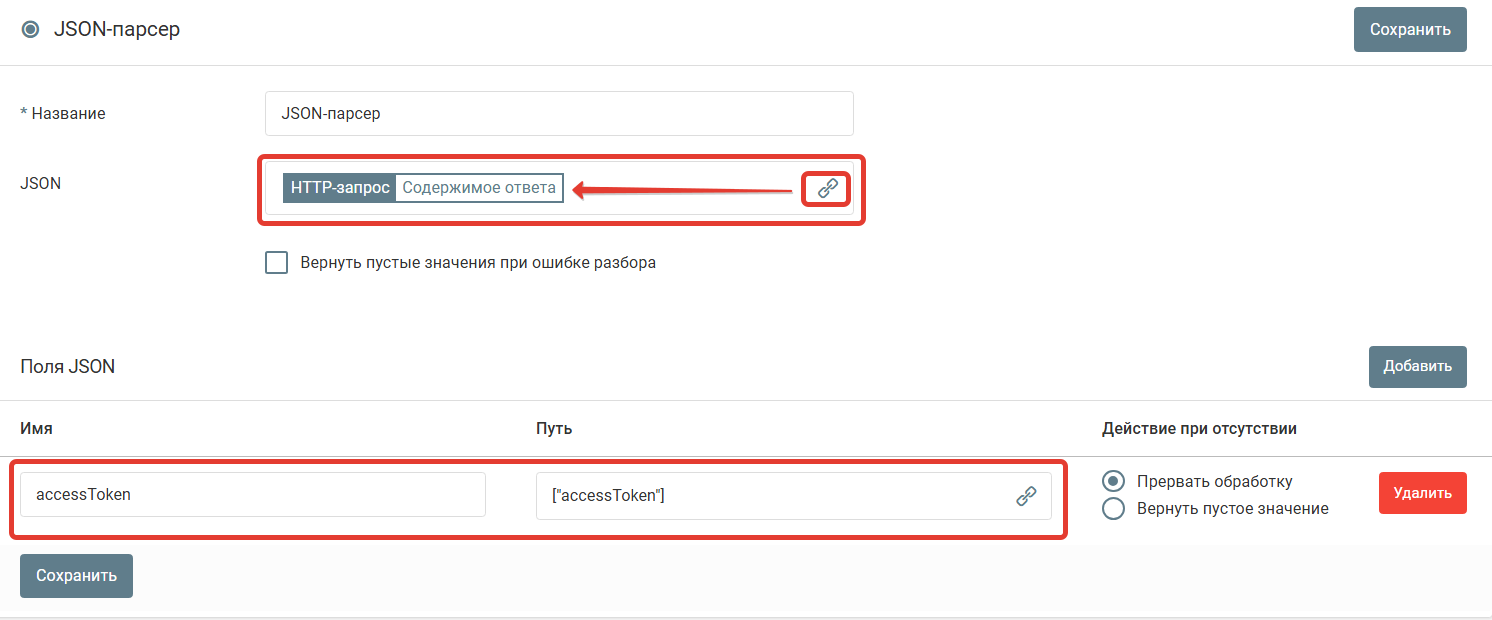
Нажмите кнопку "Сохранить".
2. Преобразование номера телефона.
CRM "Мойкласс" принимает номера телефонов без + в префиксе. В разделе "Действия" нажмите кнопку "Добавить" и выберите "Преобразования-Номер телефона".
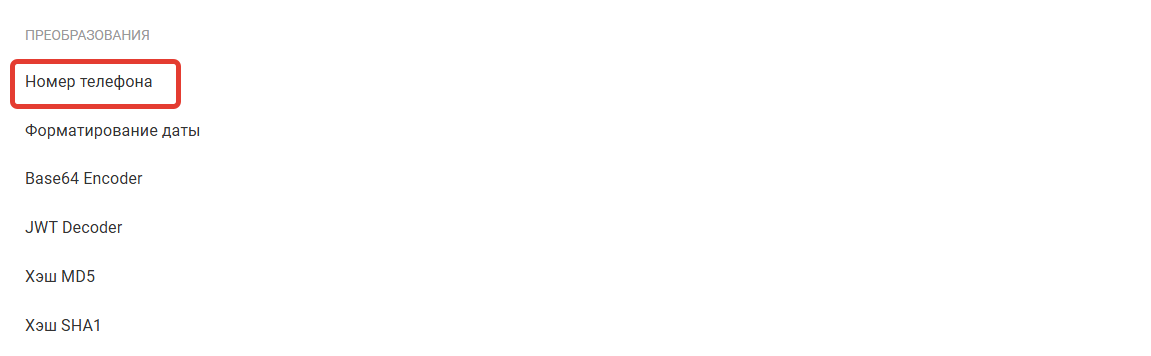 Выберите вид отображения префикса без +. В поле телефон выберите параметр "Телефон" из списка параметров.
Выберите вид отображения префикса без +. В поле телефон выберите параметр "Телефон" из списка параметров.
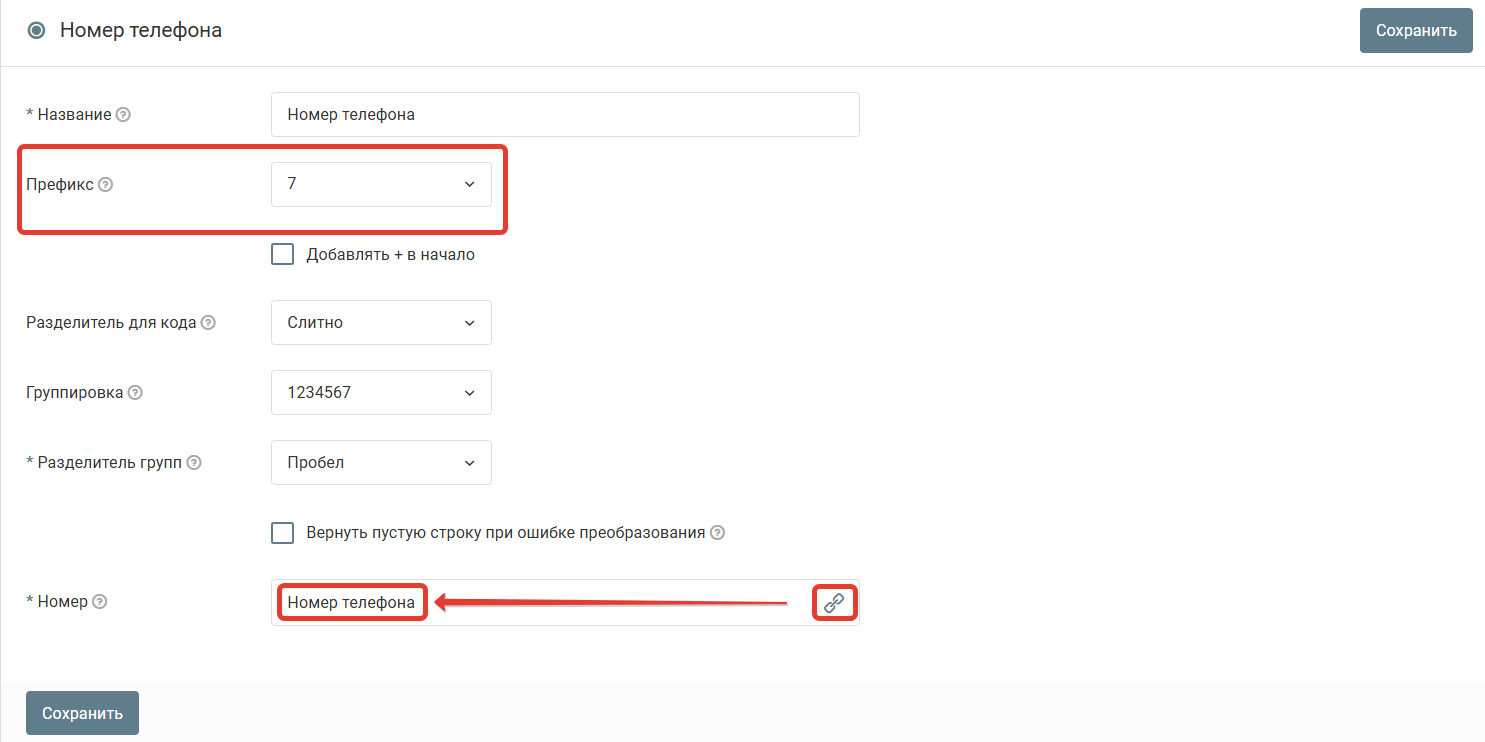 Нажмите кнопку "Сохранить".
Нажмите кнопку "Сохранить".
3. Подготавливаем данные для отправки в "Мой Класс".
В разделе "Действия" нажмите кнопку "Добавить" и выберите "JSON-Компоновщик".
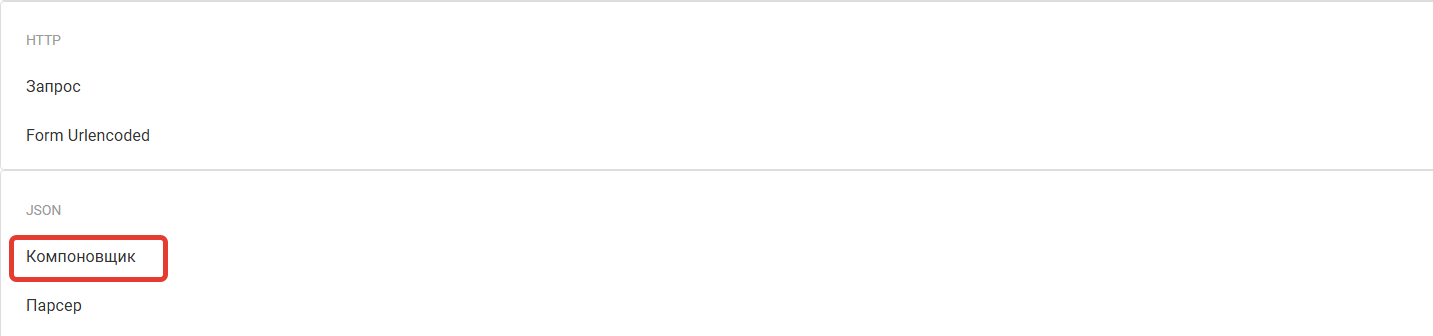 В поле "name" передайте соответствующий параметр из лида, в поле "phone" добавьте результат преобразования телефона, в "filials" укажите номер филиала из справочника Moyklass.
В поле "name" передайте соответствующий параметр из лида, в поле "phone" добавьте результат преобразования телефона, в "filials" укажите номер филиала из справочника Moyklass.
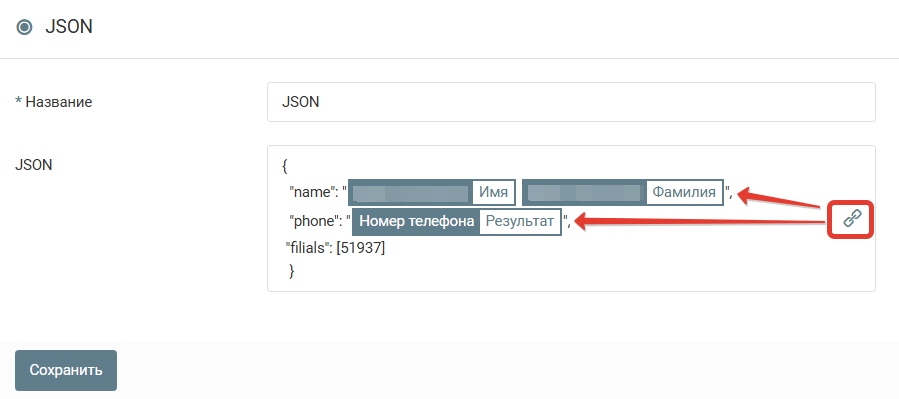
Нажмите кнопку "Сохранить".
4. Отправляем данные в "Мой Класс".
В разделе "Действия" нажмите кнопку "Добавить" и выберите "HTTP-Запрос".

Заполните поля запроса.
- Название: HTTP-запрос
- Метод: выбираем POST
- Адрес: https://api.moyklass.com/v1/company/users
- Тело: результат выполнения действия JSON
Добавьте заголовки:
- Content-Type со значением application/json
- x-access-token со значением поля "access Token" из действия "JSON-парсер".
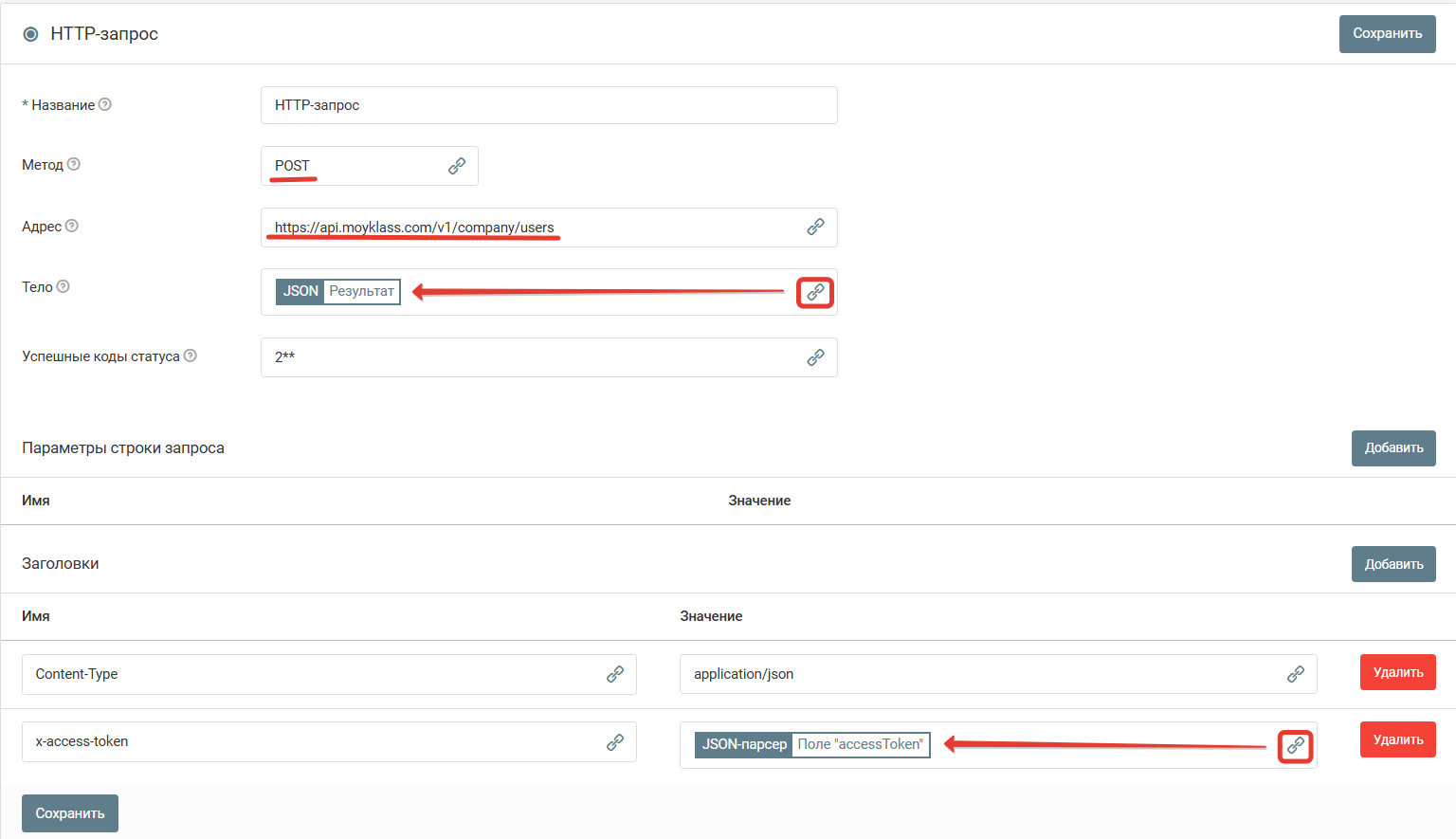 Нажиммите кнопку "Сохранить".
Нажиммите кнопку "Сохранить".
Запустите обработку
Нажмите на кнопку "Запустить"

С этого момента данные будут обрабатываться.
Как все будет работать?
- В обработку будут поступать данные из настроенного вами "Источника данных"
- Поочередно будут выполняться все действия, которые вы настроили
- Все поступающие в обработку данные, а также статус и история их обработки будут отражаться в "Истории операций"

В случае возникновения каких-либо ошибок в процессе обработки, вы получите письмо-уведомление на email.
Если вы обнаружили ошибку или неточность в описании, либо что-то не понятно, напишите нам в чат на сайте. Мы внесем правки.







